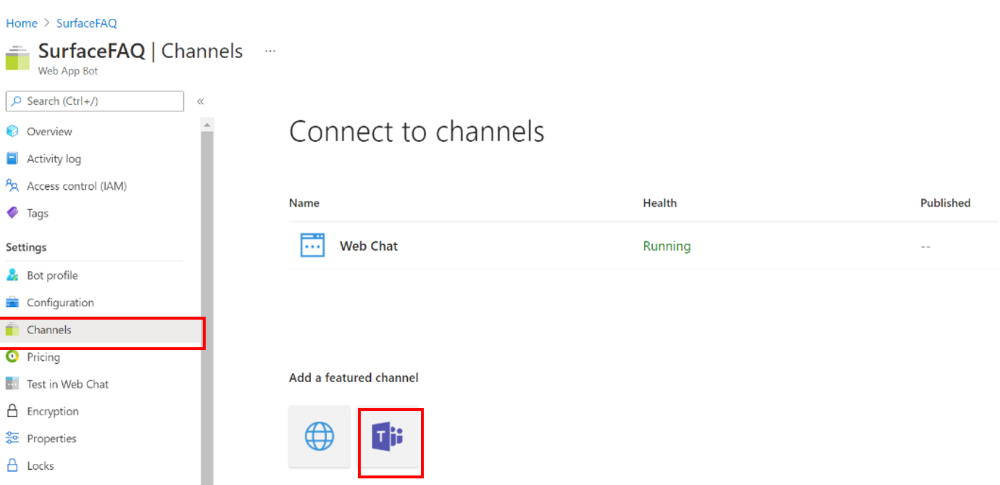Tutorial: Membuat bot FAQ dengan Azure AI Bot Service
Buat Bot FAQ dengan QnA Maker dan Azure Bot Service tanpa kode.
Dalam tutorial ini, Anda akan mempelajari cara:
- Menautkan Pangkalan Pengetahuan QnA Maker ke Bot Service Azure AI
- Sebarkan Bot
- Mengobrol dengan Bot di obrolan web
- Nayalakan Bot di saluran yang didukung
Catatan
Layanan QnA Maker akan dihentikan pada 31 Maret 2025. Versi yang lebih baru dari kemampuan pertanyaan dan jawaban sekarang tersedia sebagai bagian dari Bahasa Azure AI. Untuk kemampuan menjawab pertanyaan dalam Language Service, lihat jawaban pertanyaan. Mulai 1 Oktober 2022, Anda tidak dapat membuat sumber daya QnA Maker baru. Untuk informasi tentang memigrasikan pangkalan pengetahuan QnA Maker yang ada ke jawaban atas pertanyaan, lihat panduan migrasi.
Buat dan terbitkan pangkalan pengetahuan
Ikuti mulai cepat untuk membuat pangkalan pengetahuan. Setelah pangkalan pengetahuan berhasil diterbitkan, Anda akan sampai halaman di bawah.
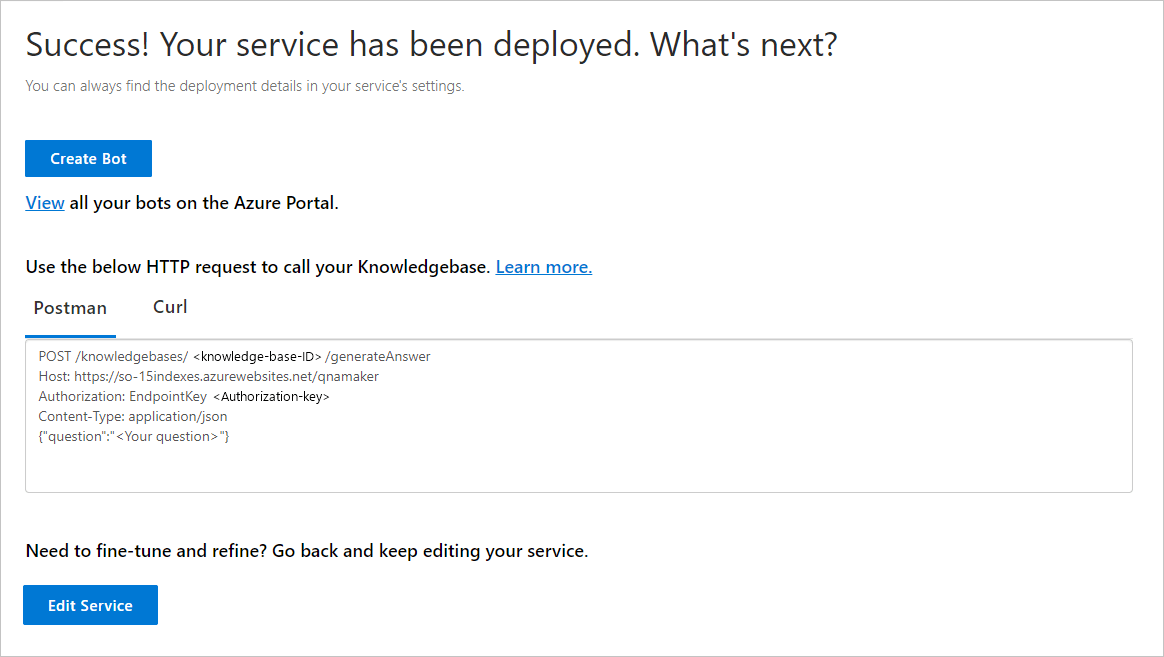
Buat bot
Setelah menerbitkan, Anda dapat membuat bot dari halaman Terbitkan:
- Anda dapat dengan cepat membuat beberapa bot, semua menunjuk ke pangkalan pengetahuan yang sama untuk berbagai wilayah atau paket harga untuk bot individu.
- Jika Anda hanya menginginkan satu bot untuk pangkalan pengetahuan, gunakan tautan Tampilkan semua bot Anda di portal Microsoft Azure untuk menampilkan daftar bot Anda saat ini.
Ketika Anda membuat perubahan pada pangkalan pengetahuan dan menerbitkan ulang, Anda tidak perlu mengambil tindakan lebih lanjut dengan bot. Perubahan tersebut sudah dikonfigurasi untuk bekerja dengan pangkalan pengetahuan, dan semua perubahan di masa depan pada pangkalan pengetahuan. Setiap kali Anda menerbitkan pangkalan pengetahuan, semua bot yang terhubung ke sana secara otomatis diperbarui.
Di portal QnA Maker, pada halaman Terbitkan, pilih Buat bot. Tombol ini muncul hanya setelah Anda menerbitkan pangkalan pengetahuan.
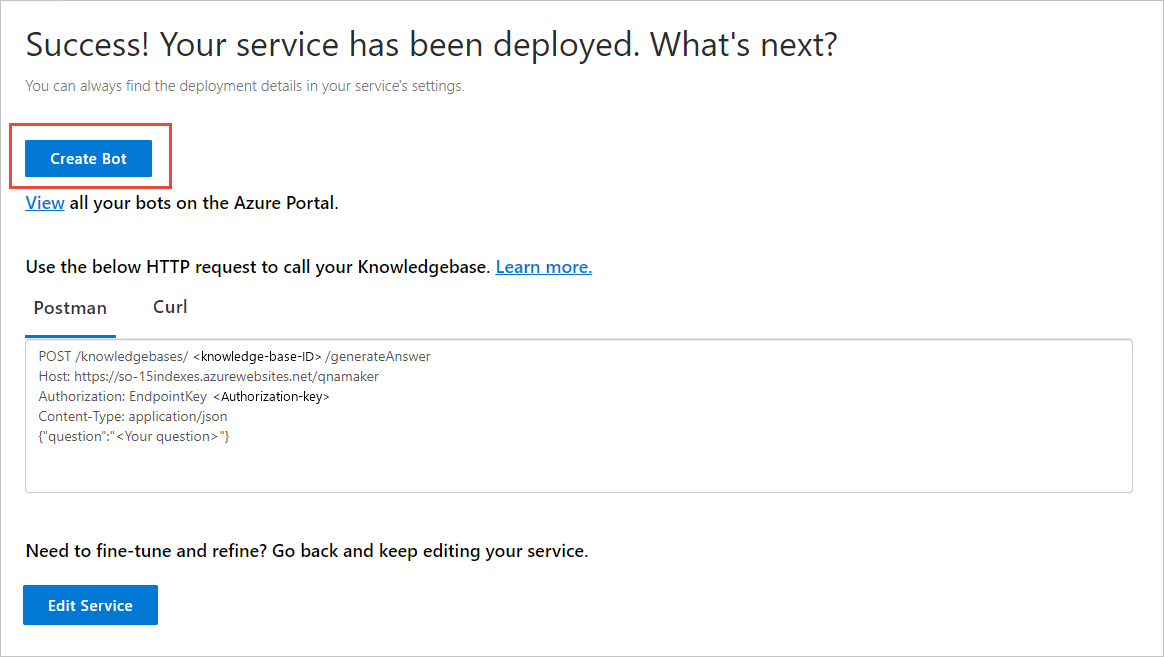
Tab browser baru terbuka untuk portal Azure, dengan halaman pembuatan Azure AI Bot Service. Konfigurasikan Bot Service Azure AI. Bot dan QnA Maker dapat berbagi paket layanan aplikasi web, tetapi tidak dapat berbagi aplikasi web. Artinya, nama aplikasi untuk bot harus berbeda dari nama aplikasi untuk layanan QnA Maker.
- Lakukan
- Ubah handle bot - jika tidak unik.
- Pilih Bahasa SDK. Setelah bot dibuat, Anda dapat mengunduh kode ke lingkungan pengembangan lokal Anda dan melanjutkan proses pengembangan.
- Jangan
- Ubah pengaturan berikut di portal Microsoft Azure saat membuat bot. Pengaturan sudah diisi sebelumnya untuk pangkalan pengetahuan yang sudah ada:
- Kunci Otorisasi QnA
- Paket dan lokasi layanan aplikasi
- Ubah pengaturan berikut di portal Microsoft Azure saat membuat bot. Pengaturan sudah diisi sebelumnya untuk pangkalan pengetahuan yang sudah ada:
- Lakukan
Setelah bot dibuat, buka sumber daya layanan Bot.
Dalam Manajemen Bot, pilih Uji di Web Chat.
Pada perintah obrolan Ketik pesan Anda, masukkan:
Azure services?Bot obrolan merespons dengan memberikan jawaban dari pangkalan pengetahuan.
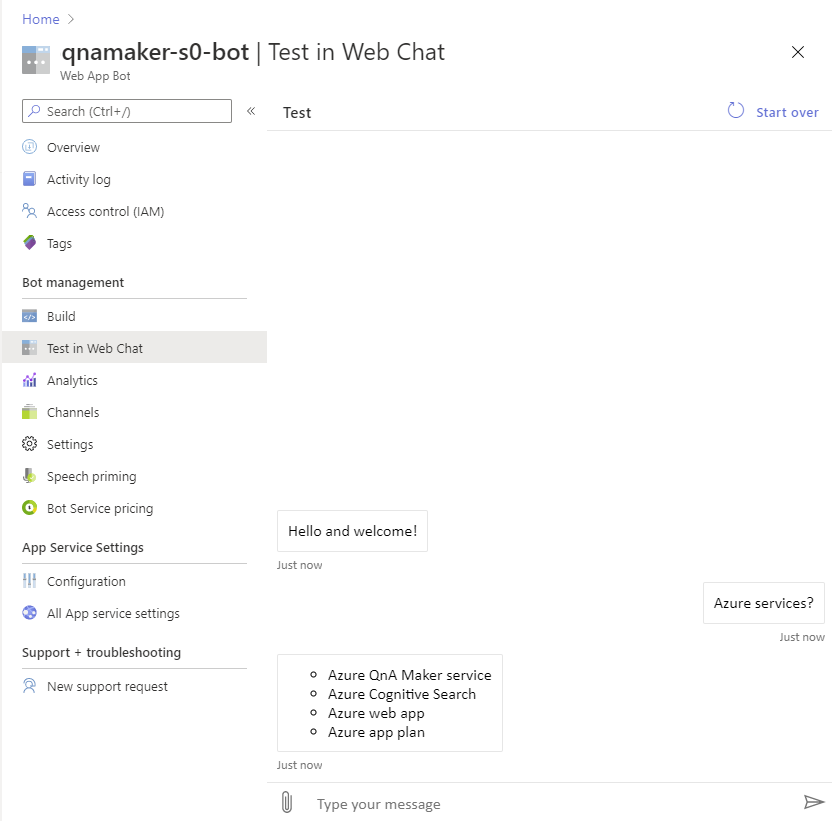
Nyalakan Bot di tambahan saluran yang didukung.
Integrasikan bot dengan saluran
Pilih Saluran di sumber daya layanan Bot yang telah Anda buat. Anda dapat menyalakan Bot di tambahan saluran yang didukung.